Instagram Stories vormen een populaire functie onder de gebruikers van dit sociale platform, doordat het hen de mogelijkheid biedt om foto’s en video’s in realtime te delen en momentopnamen van het dagelijkse leven te tonen. Volgens data van Meta, het bedrijf achter het sociale netwerk, maken dagelijks meer dan 500 miljoen accounts gebruik van Instagram Stories. Deze functie is tevens een uitstekende zakelijke kans voor ondernemingen en professionals die hun producten en diensten op dit platform willen promoten en in contact willen komen met hun doelgroep. Uit onderzoek door Buffer blijkt dat een derde van de gebruikers meer interesse kreeg in een product na het te hebben gezien in een Story gepost door een bedrijf.
Voor succes op het meest populaire sociale netwerk ter wereld voor visuele storytelling, is het cruciaal om visueel aantrekkelijke content te creëren met gebruikmaking van alle beschikbare tools op het platform en via apps van derden. In dit artikel zullen we bekijken hoe je tekst en achtergronden op Instagram kunt inzetten om originele, interessante en visueel aantrekkelijke verhalen te creëren die de betrokkenheid van je volgers kunnen vergroten.
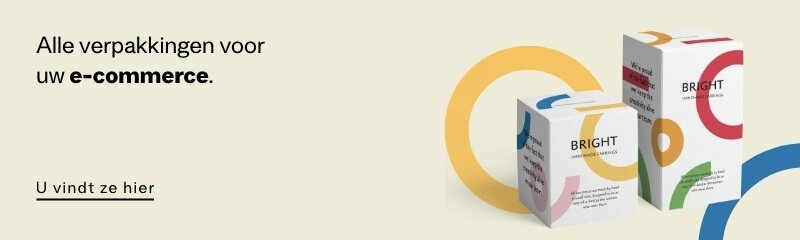
1.Versier met Belettering:
Plaats letters van een of meerdere woorden naar wens binnen de afbeelding of video om je verhaal meer dynamiek te geven of een bepaald element te benadrukken. Gebruik hiervoor de teksteditor in de applicatie, gemarkeerd met het ‘Aa’-symbool bovenaan het scherm, en beweeg ze naar de gewenste plaats binnen de afbeelding.
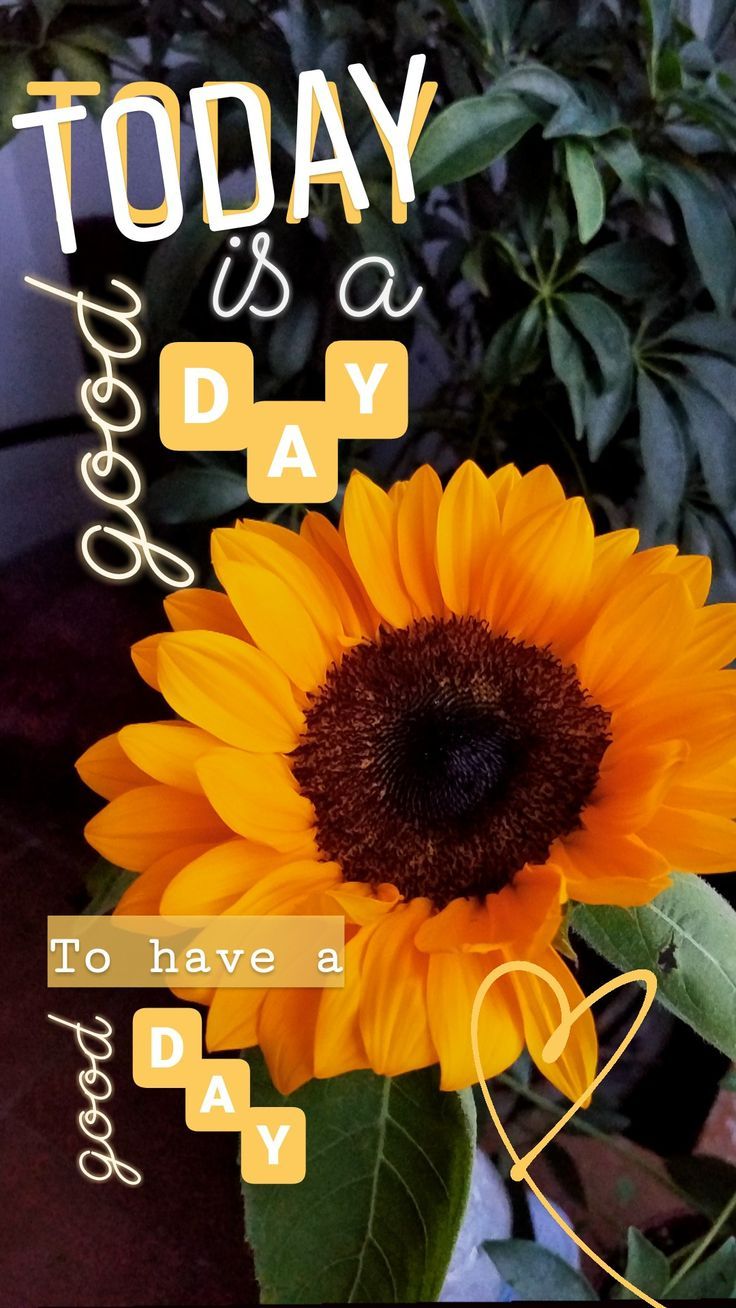
2.Bewegende Teksten Gebruiken:
Instagram stelt je in staat om geanimeerde tekst toe te voegen aan je Stories. Nadat je een foto of video hebt geselecteerd om te posten, open je de teksteditor bovenaan en klik je op het dubbelgestreepte A-pictogram. Kies het gewenste lettertype uit de opties onderaan het scherm en begin met het schrijven van je geanimeerde tekst.
3.Handschrift Toevoegen:
Met de tool “Tekenen” van Instagram, te vinden in het menu rechtsboven in de editor voor het maken van Stories, kun je enkele woorden met de hand schrijven. Dit geeft een origineel en persoonlijk tintje aan de content die je publiceert.
4. Kies Verschillende of Overlappende Lettertypes:
Naast de standaardlettertypes van Instagram, kun je apps van derden gebruiken om andere lettertypes te kiezen en originele teksten in je Stories te integreren. Een andere eenvoudige techniek is het overlappen van twee identieke teksten om een schaduweffect te creëren.

5.Meerkleurige Letters Maken:
Een regenbooglettering kan een leuke kleurrijke noot toevoegen aan je Stories. We raden aan om één letter per keer te schrijven met de teksteditor en voor elke letter een andere kleur te kiezen. Voor een subtiel effect, gebruik kleuren die goed bij de foto passen.
6.Tekstachtergronden Invoegen:
Tekstachtergronden helpen bepaalde berichten in de Stories te benadrukken. Je kunt ze maken door simpelweg een zin te schrijven met de teksteditor en deze vervolgens meerdere keren te kopiëren en te plakken in de achtergrond van de afbeelding. Je kunt ook de positie aanpassen door de zin met je vinger over het scherm te slepen.
7.Een Fotocollage Maken:
Met de lay-outfunctie kun je aangepaste fotocollages maken om als achtergrond voor Instagram-verhalen te gebruiken. In de editor voor het maken van Verhalen selecteer je ‘Camera’ en navigeer je vervolgens door de verschillende opties in het menu aan de linkerkant door op het rasterpictogram voor de lay-outmodus te klikken. Kies ‘Raster Bewerken’ om de gewenste sjabloon te selecteren, afhankelijk van het aantal afbeeldingen dat je wilt invoegen. Maak een foto voor elke beschikbare ruimte of upload opgeslagen afbeeldingen door de voorvertoning te selecteren die linksonder verschijnt.

8.Een Gedeeltelijk Verwijderde Foto Invoegen:
Met de gumtool kun je delen van een foto onthullen om wat spanning te creëren in je Stories, bijvoorbeeld bij de lancering van een nieuw product of dienst. Zo gebruik je het: upload de foto die je wilt publiceren in de Stories-editor en klik op ‘Tekenen’ in de rechterbovenhoek. Kies de gewenste kleur uit de verschillende beschikbare opties. Houd je vinger op de foto om deze met de kleur te bedekken. Selecteer vervolgens het gumgereedschap bovenaan (laatste van links) en gum het gedeelte van de afbeelding weg dat moet worden weergegeven.
9.Een Halftransparante Achtergrond Gebruiken:
Je kunt semi-transparante foto’s gebruiken om tekst en letters in je Verhalen te benadrukken: upload de afbeelding, klik op de optie “Tekenen” en selecteer het derde pictogram van links in het bovenste menu. Kies vervolgens de kleur wit, sleep deze naar het scherm en houd je vinger op de afbeelding totdat je ziet dat deze transparant wordt. Gebruik het gumgereedschap en de teksteditor om tekst naar wens toe te voegen.
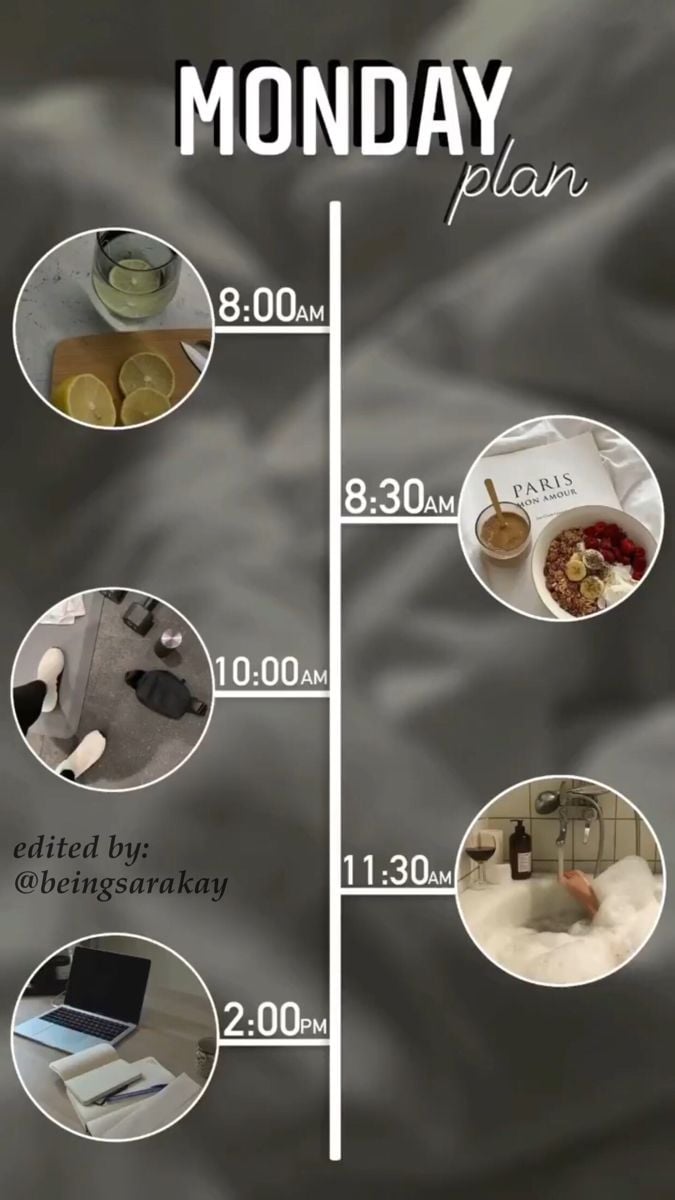
10.Grafische Elementen Benutten:
Met de ‘Draw’-tool en de GIF’s van Instagram kun je statische of dynamische grafische elementen toevoegen aan je Stories om ze visueel aantrekkelijker te maken.
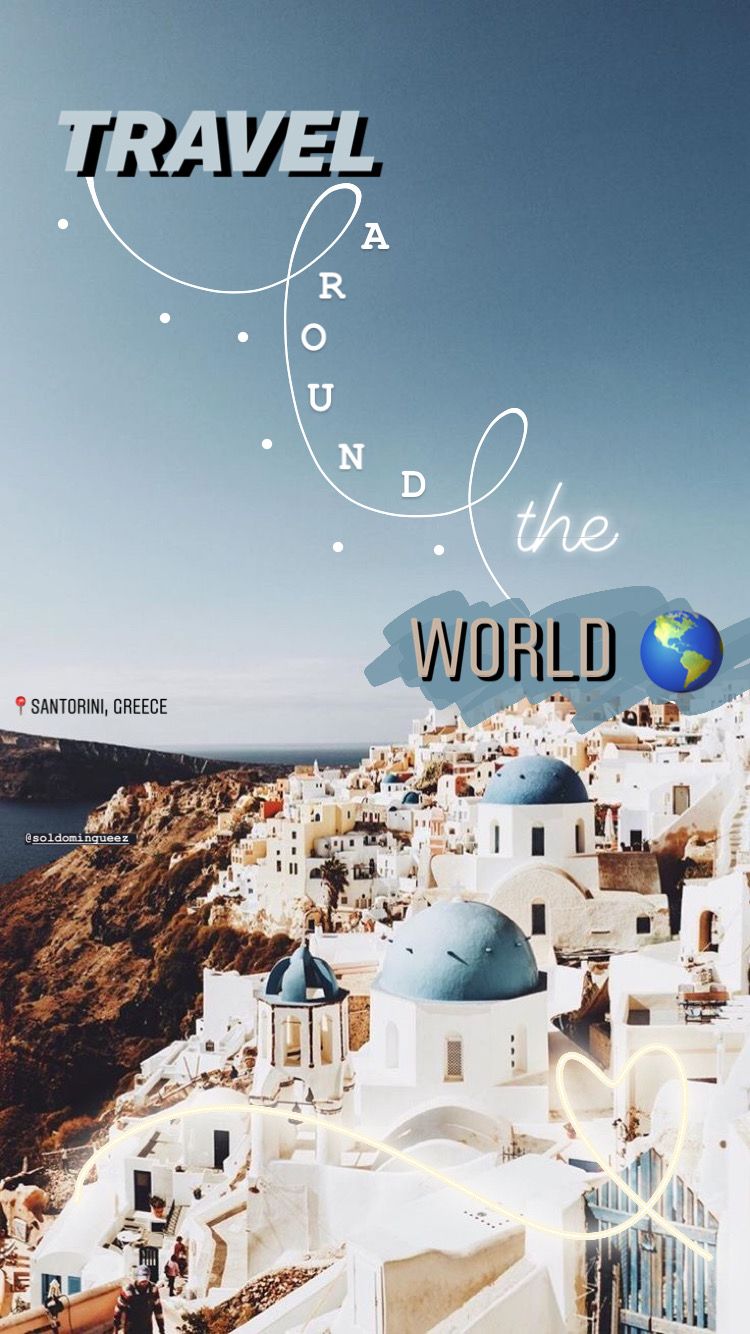
11.Filters en Visuele Effecten Toepassen:
Instagram biedt een uitgebreide bibliotheek van filters en visuele effecten om je foto’s en video’s mee aan te passen. Wanneer je overschakelt naar de Story-modus en de camerafunctie selecteert, ontdek je naast de centrale knop voor het maken van foto’s of video’s verschillende pictogrammen die de door Instagram gecreëerde effecten en filters weergeven. De app maakt daarnaast ook effecten beschikbaar die door Instagram-gebruikers zijn gemaakt. Om deze te vinden, scroll je door het horizontale menu van visuele effecten tot je de optie ‘Bladeren door effecten’ tegenkomt, herkenbaar aan het vergrootglaspictogram. Klik op deze optie om toegang te krijgen tot een archief vol filters, maskers en visuele effecten, samengesteld door zowel de ontwikkelaars van Instagram als door de gebruikers van de app, geordend per categorie.

Een andere interessante functie is Boomerang, waarmee je korte, humoristische clips van bewegende onderwerpen kunt maken en speciale effecten kunt toevoegen. Om Boomerang te gebruiken, klik je op het ‘+’-pictogram, selecteer je de camera en vervolgens ‘story mode’ in het onderste menu, waarna je op het oneindigheidssymbool aan de linkerkant klikt. Neem de video op met een bewegend onderwerp. Wanneer je klaar bent, klik je opnieuw op het oneindigheidssymbool bovenaan om de beschikbare effecten zoals Slow motion, Echo en Duo te verkennen.
12.Maak Gebruik van Externe Apps en Sites:
Er zijn tal van sites en apps van derden op het web beschikbaar waarmee je schrijfsels en achtergronden voor Instagram Stories kunt maken. Hier zijn enkele van de meest gebruikte:
- Unfold : Een veelgebruikte app voor het maken van professioneel ogende Stories. Biedt toegang tot een grote verzameling sjablonen, stickers, effecten en filters voor Instagram. Het Unfold Pro-pakket (tegen betaling) biedt ook de ‘Brand kit’, een pakket met aangepaste logo’s, lettertypen en kleuren voor bedrijven.
- Mojo : Hiermee kun je geanimeerde video’s maken met honderden sjablonen, lettertypen, effecten en animaties die zijn ontworpen om sociale inhoud met een randje te creëren.
- Canva : Een zeer intuïtieve foto- en videobewerkingssite en -app. Handig voor het bewerken van visuele content zonder speciale grafische vaardigheden, dankzij gratis of betaalde sjablonen en vooraf gedefinieerde grafische elementen.
- Inshot : Past video’s aan het formaat aan dat Instagram vereist en biedt verschillende achtergronden en filters om ze aan te passen.
Deze lijst is niet volledig, want er zijn tientallen verschillende online tools voor het maken van verhalen op Instagram: ons advies is om ze te testen op basis van je behoeften.
Instagram Stories zijn een onmisbare tool binneneen goede social media marketingstrategie, omdat je er een dagelijkse en directe relatie mee kunt opbouwen met je publiek. Naast het feit dat je ze dagelijks publiceert, is het noodzakelijk om ze van tevoren te plannen om volgers altijd andere en interessante content te bieden en hun betrokkenheid hoog te houden.

